大家都知道卡刷的前提是解锁BootLoader以及第三方REC。
官方REC因为只能升级官方包,所以广大发烧友自然也就不满足于官方rec,就导致了第三方REC的诞生。
使用最广泛的是TWRP,此外还有奇兔REC,狐橙REC等。
广大发烧友在各自论坛或者rec官网等可以轻易找到自己机型的rec,
但问题来了,如果自己身边没有电脑,安卓版本高又无法直接root,那这时该怎么办呢?
没关系,这个教程就教你如何没root没电脑刷入第三方REC。
首先需要解锁BootLoader,如果官方没有开放解锁那也没办法,华为已经关闭通道但可以通过某宝解锁大部分机型,解锁教程三楼很多这里不一一论述。
提供一下小米解锁官网:http://www.miui.com/unlock
需要第三方rec的img文件,一般如果是压缩包文件的,解压后里面都会有img文件
实在找不到自己机型rec的小伙伴可以去问度娘
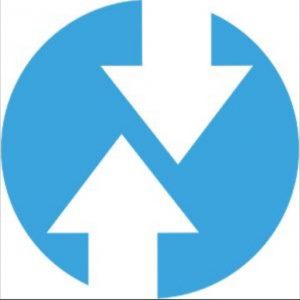
教程开始,这里教程以红米note7pro为待刷入手机
第三方rec以TWRP为例
(同样可以使用此教程无电脑线刷)
准备的东西(条件有一点苛刻)
1.一部准备刷入TWRP的手机
2.一根可以连接该手机传输数据的数据线
3.OTG转接头
4.另一部有ROOT并且支持OTG的手机(不要求配置,可以借一下同学朋友root的手机)
5.第三方rec的img文件
6.一个聪明的你
准备好以上条件后,就可以开始刷入啦
当然以上条件满足不了的话我还是建议您去网吧用电脑刷入
为了叙述方便我们将准备刷入twrp的手机称为手机1
辅助刷入的root手机称为手机2
首先在手机2下载两个软件,分别为ADB工具安装器和终端模拟器
adb工具安装器是前提条件,在终端模拟器上操作
下载链接
adb工具安装器: https://pan.baidu.com/s/1BTDh6tqNwV4VtO91LfKLvw 提取码:w611
终端模拟器https://pan.baidu.com/s/19Ku-KN_UrfDluuJ1USjQ9w 提取码:5tgg
安装好后 打开adb工具安装器
给予root权限
显示如图界面
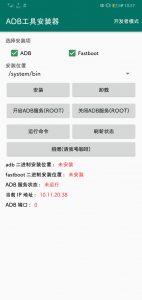
点击安装按钮,显示如图界面
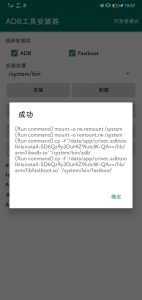
再点击开启ADB服务,显示如图界面
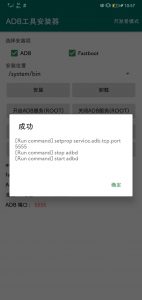
然后就可以关闭这个软件了
随后将img文件放入手机2的内置储存根目录
也就是文件管理的最开始目录,
重命名为rec.img(不强求,方便后续操作)
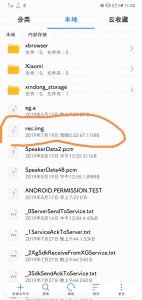
接下来是关键操作,在终端模拟器上运行,
当然如果你没电脑手机又没root另一个手机也没有这种情况我还是建议您不要刷机了
打开终端模拟器
输入su,回车
他会请求root权限,给予
然后手机1进入fastboot模式,一般手机是关机后长按电源键和音量-键
进入后使用otg转接头以及数据线将手机1与手机2连接,
注意OTG转接头一方连接手机2,充电口一方连接手机1
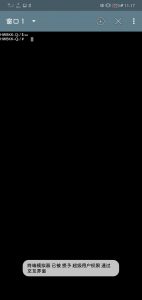
在终端模拟器输入fastboot devices 用来检查连接
显示fastboot即表示连接成功
显示unauthorized请检查连接
题外话,开机状态下使用adb连接的检查指令是
adb devices
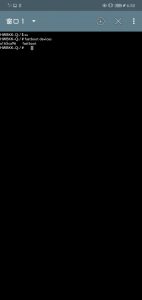
输入cd /sdcard 回车
也就是rec.img所在的文件地址,注意cd后有空格
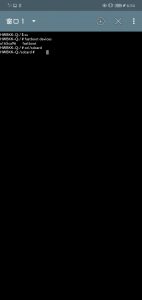
紧接着输入fastboot flash recovery rec.img 回车
如果没有重命名rec.img的就输入img文件的名称.img
显示两个OKAY即表示成功
手机直接开机即可,会自动进入rec(我是这样)
到此主教程结束
随后更新一下其他命令
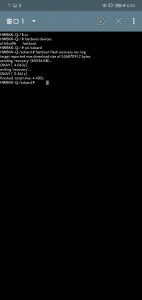
最后一步的命令为
fastboot flash recovery rec.img
fastboot代表模式
flash表示刷入
recovery表示刷入的分区
rec.img表示刷入的文件
与此同理
recovery也可以改成其他分区,如system
同样也是img镜像,不过刷系统的话建议还是用rec卡刷。
本教程方法也可以开机激活adb,但要打开adb调试,这个较为麻烦,有需要可以更新
开机状态的本教程可以完成激活黑域等需要电脑的操作
如果你要用本教程方法线刷也可以达到
同样进入fastboot模式后
su给予权限
fastboot devices检查连接
cd /sdcard 表示线刷包的文件夹(以自己为准,不一定是这个)
注意线刷包必须解压至一个方便输入的目录,比如在内置存储创建一个文件夹“1”
把线刷包解压在这个文件夹
命令就是cd /sdcard/1
注意不能是压缩包文件线刷,必须解压
表明目录后,随后输入sh flash_all.sh
sh是执行
flash_all.sh是压缩包内的执行脚本
执行了这个脚本会自动线刷
小米的官方包都有这个脚本,其他包不确定,反正官方包都是有的
全部显示OKAY后表示成功 一般会自动开机
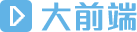 张佳ZHJ·生活不易-实用破解软件资源教程
张佳ZHJ·生活不易-实用破解软件资源教程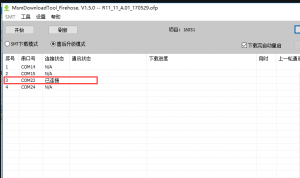
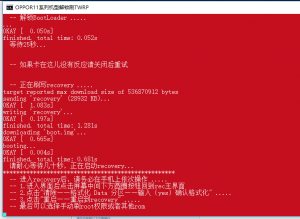
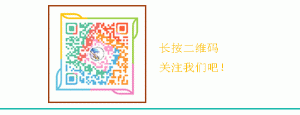
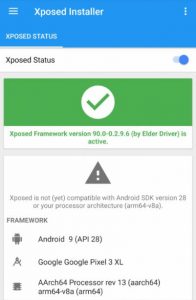
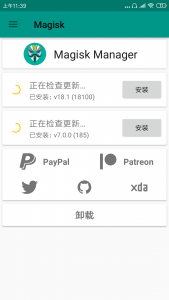
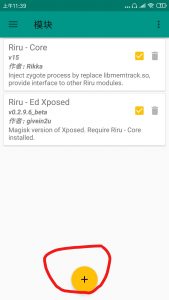
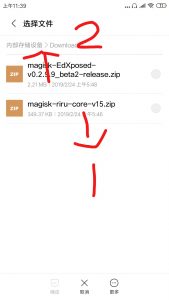

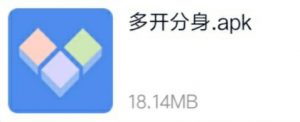

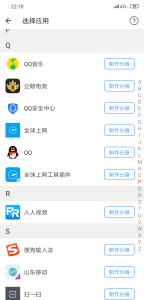
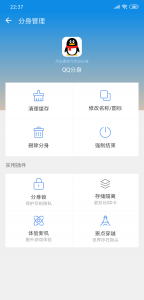
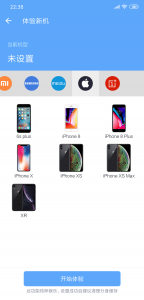
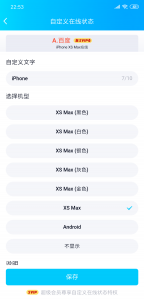
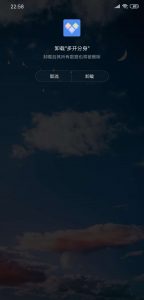
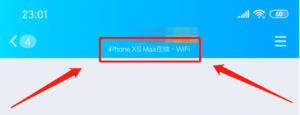
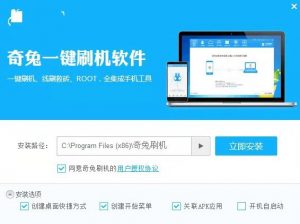

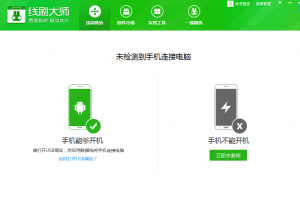
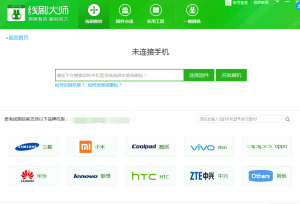
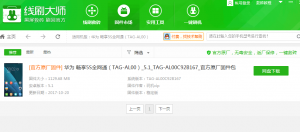
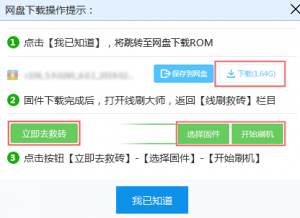
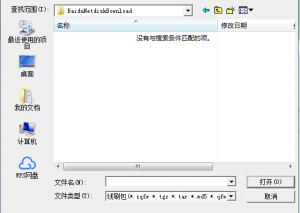
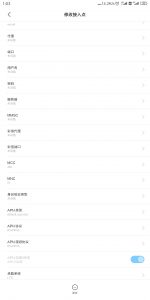

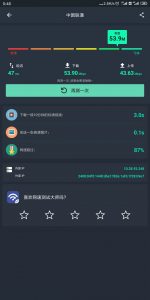



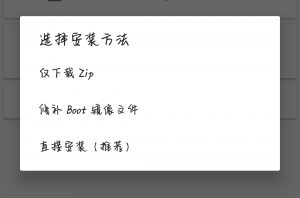


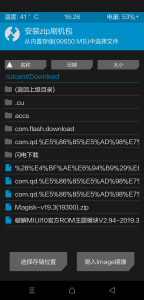
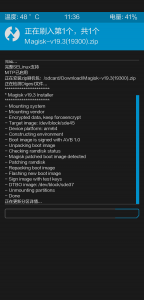
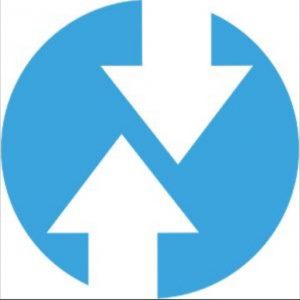
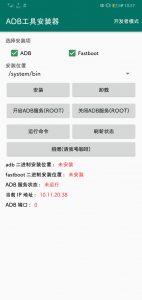
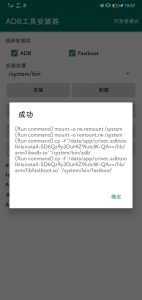
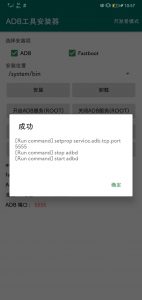
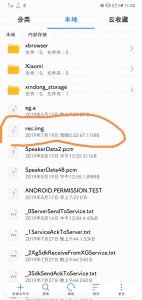
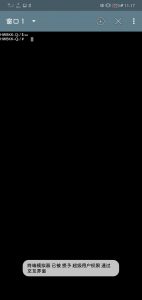
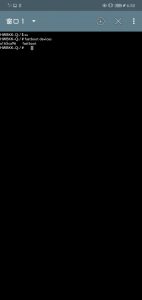
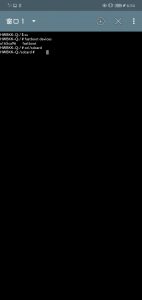
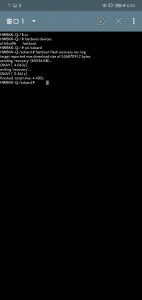












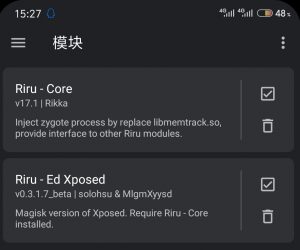
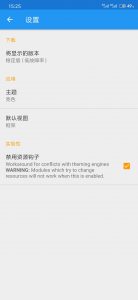
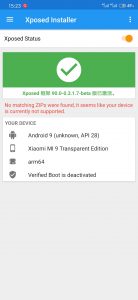
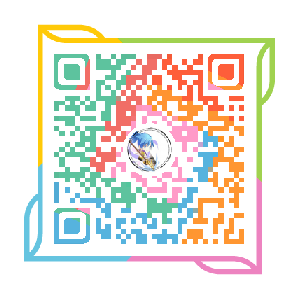
最新评论
嗨,这是一条评论。 要开始审核、编辑及删除评论,请访问仪表盘的“评论”页面。 评论者头像来自Gravatar。